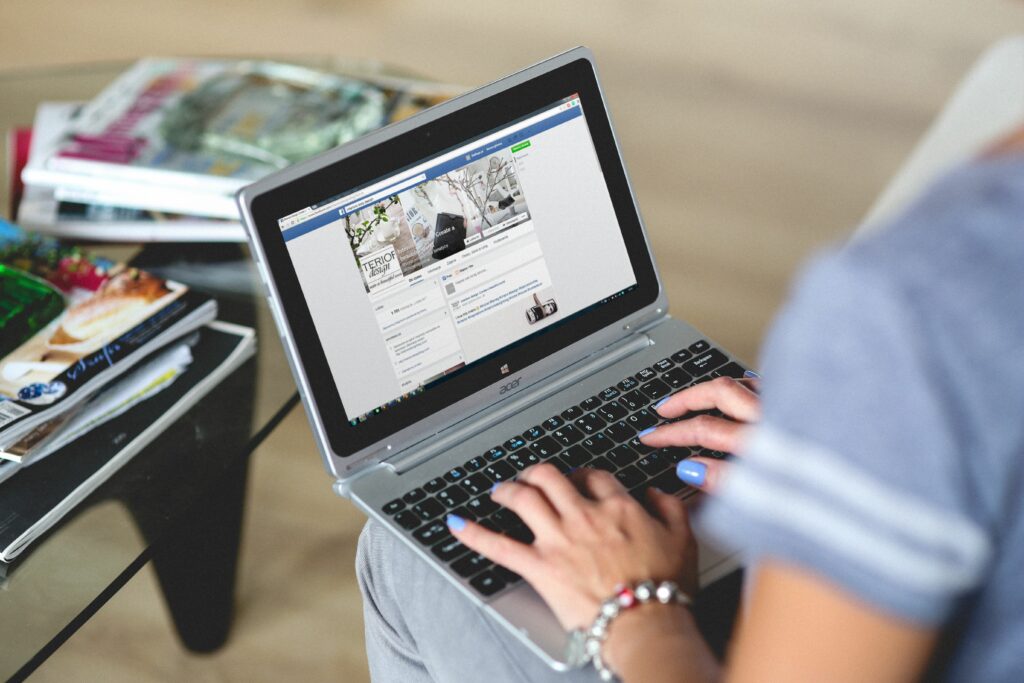
Jako správce stránky na Facebooku byste měli vždy hledat způsoby, jak zlepšit výkon své stránky, nebo najít jednodušší způsoby, jak ji aktualizovat. Zde jsou některé funkce stránky na Facebooku a související tipy, o kterých by měl vědět každý zkušený uživatel.
Jako titulní fotografii použijte video nebo prezentaci
Titulní fotka vaší stránky je vynikající způsob, jak udělat silný první dojem, protože je to první věc, kterou lidé uvidí, když navštíví vaši stránku na Facebooku. Ale nemusí to být fotka. Když podržíte kurzor nad titulní fotografií a vyberete Změn obal, možnosti se zobrazí v rozevíracím seznamu, který vám umožní vybrat videa nebo prezentace. Videa a prezentace přinášejí animovaný efekt vaší titulní fotografie, což je skvělý způsob, jak vyprávět svůj příběh.
Videa musí být mezi 20 a 90 sekundami a minimálně 820 x 312 pixelů s doporučenou velikostí 820 x 462 pixelů.
Připnout důležité příspěvky na začátek časové osy stránky
Pokud jste na své stránce na Facebooku učinili důležité oznámení, ujistěte se, že každý, kdo přijde na vaši stránku, ji uvidí jako první, a to tak, že ji připne k horní části časové osy stránky. Tímto způsobem můžete pokračovat v přidávání příspěvků podle svého pravidelného rozvrhu, aniž by se připnutý příspěvek posunul dolů na vaší časové ose. Chcete-li příspěvek připnout, vyberte tři tečky v pravém horním rohu libovolného příspěvku a vyberte Připnout na začátek stránky z rozevíracího seznamu.
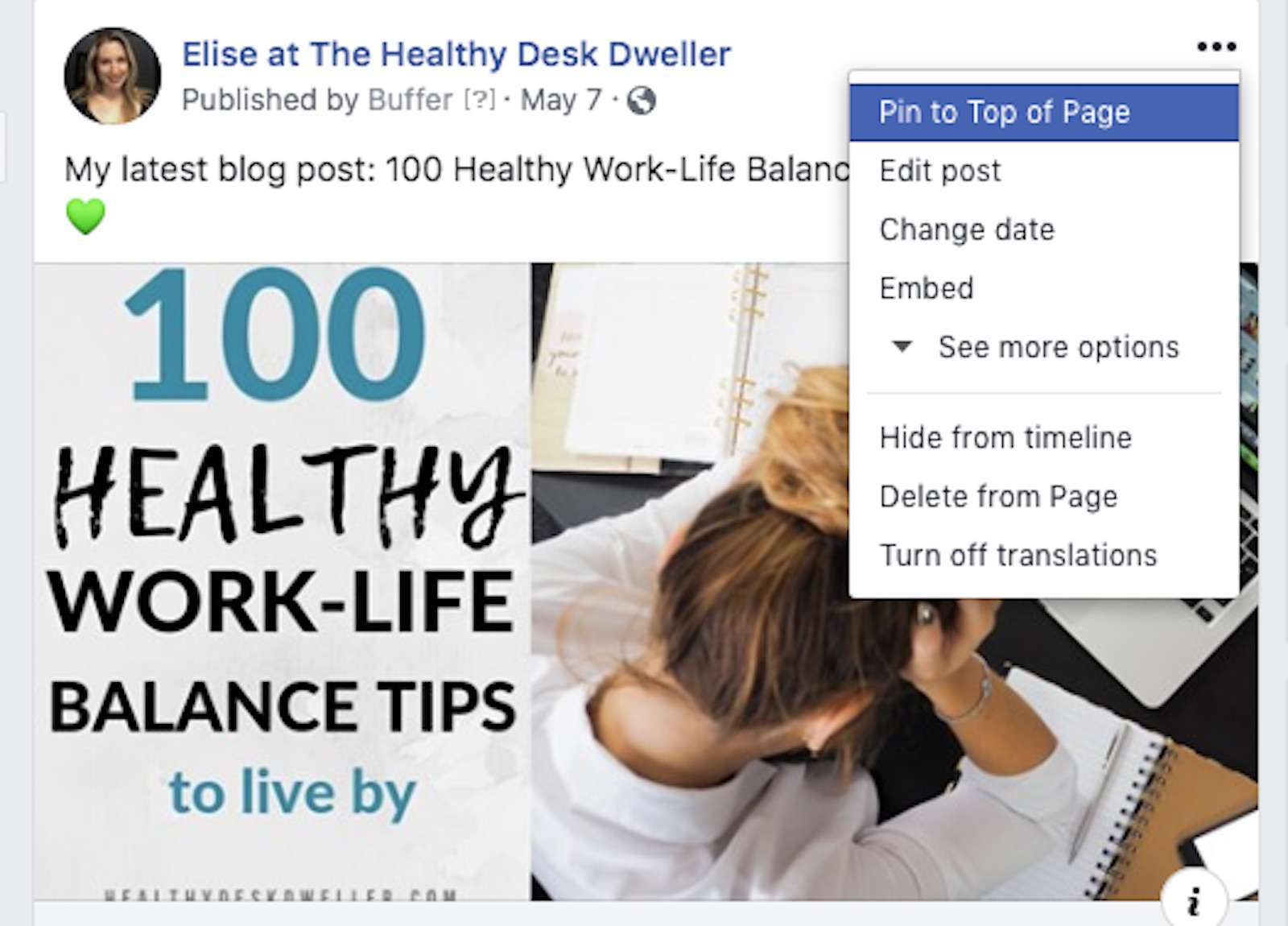
Přidejte tlačítko výzvy k akci
Jednoduchý způsob, jak zapojit své fanoušky a rozšířit jejich fanouškovskou základnu, je tlačítko s výzvou k akci, které umožňuje lidem, aby vás kontaktovali, nakupovali, dozvěděli se více o vaší firmě, zadali objednávku atd.
-
Vybrat Přidat tlačítko pod titulní fotografií vaší stránky.
-
V rozevírací nabídce vyberte tlačítko.
-
Postupujte podle pokynů na obrazovce.
-
Vybrat Uložit.
-
Vybrat Upravit na tlačítku výzvy k akci nové tlačítko otestujte nebo upravte.
Naplánujte své příspěvky přímo na Facebooku
Facebook má zabudovanou funkci plánování příspěvků. Příspěvky můžete naplánovat bez použití nástrojů třetích stran, jako je Buffer nebo HootSuite. Chcete-li naplánovat příspěvek, vyberte ikonu šipka dolů na Sdílej nyní tlačítko pod skladatelem příspěvků. Vybrat Plán z rozevíracího seznamu a vyberte kalendář ikonu vyberte datum. Poté zadejte odpovídající čas do časové pole vedle toho. Vybrat Plán dokončit.
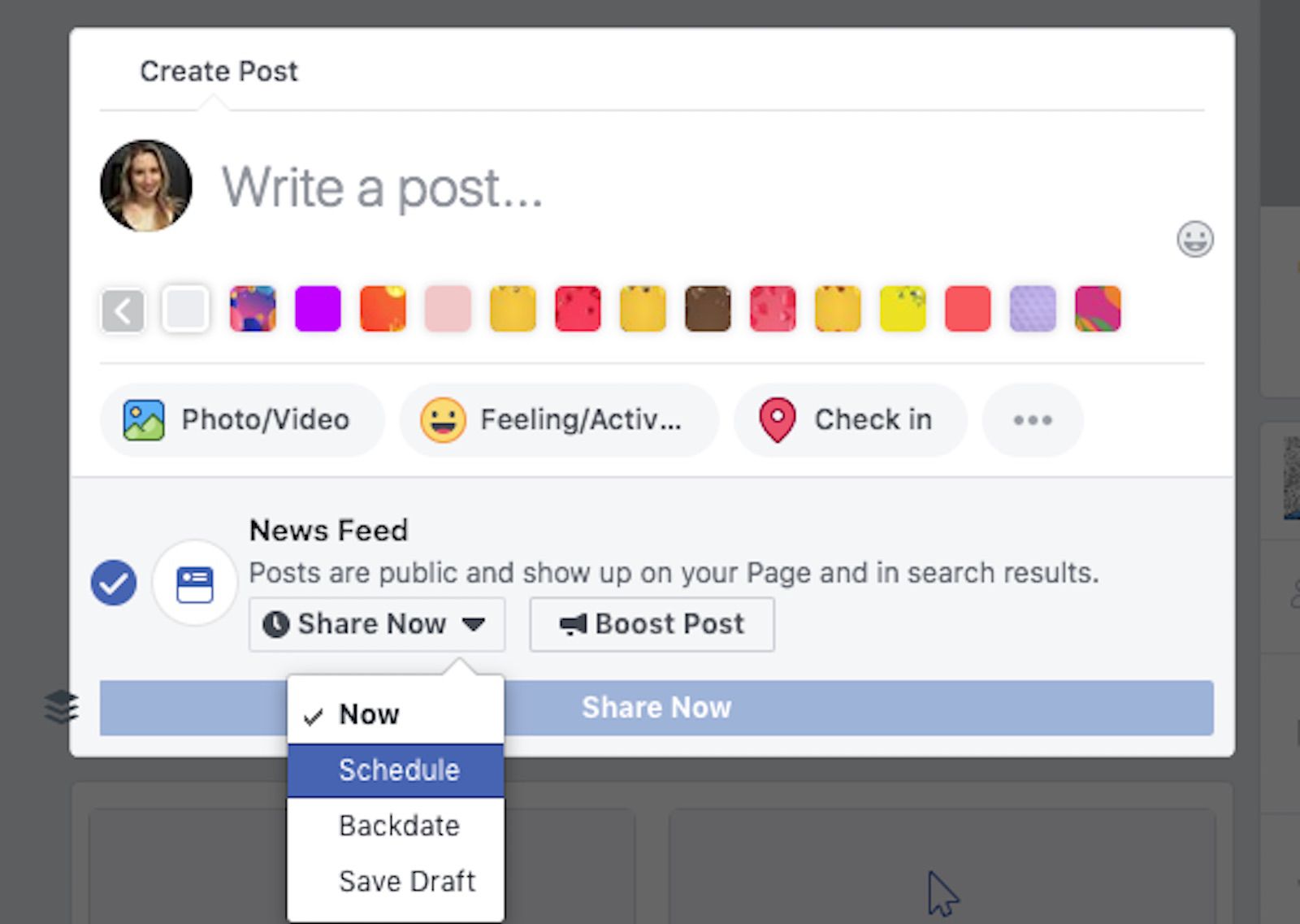
Můžete také naplánovat příspěvky v minulosti výběrem Antedatovat z Sdílet nyní + šipka dolů knoflík. Můžete si vybrat rok, měsíc a den, aby se váš příspěvek v minulosti zobrazoval na časové ose vaší stránky. Máte také možnost skrýt ji ve svém kanálu novinek.
Výhody plánování Facebooku
- Příspěvek můžete naplánovat do budoucna, stejně jako můžete antedatovat příspěvek v minulosti. Pokud antedatujete příspěvek, zobrazí se okamžitě na příslušném místě na časové ose stránky.
- Můžete plánovat aktualizace stavu, fotografie, videa, události a milníky.
- Funkce plánování je zdarma a je součástí Facebooku.
Nevýhody plánování Facebooku
- Můžete si naplánovat pouze šest měsíců do budoucnosti.
- Plánování na Facebooku je k dispozici pouze správcům stránek na Facebooku, které mohou používat na svých stránkách. Není k dispozici pro jednotlivé profily na Facebooku.
- Prostřednictvím plánování nemůžete na své stránce sdílet příspěvek z jiné stránky.
- Nemůžete naplánovat příspěvek na jinou než svou vlastní stránku.
- Naplánované příspěvky je třeba vytvářet nejméně deset minut od zveřejnění příspěvku.
- Příspěvky můžete naplánovat pouze v intervalech deseti minut.
- Jakmile naplánujete příspěvek, nemůžete obsah upravovat ani upravovat. Upravit můžete pouze čas, kdy bude zveřejněn.
- Chcete-li najít protokol aktivit, vyberte Nastavení v horní části stránky a vyberte Protokol aktivit v levém sloupci dole.